¿Cómo exportar la lista de reproducción de Spotify a un archivo CSV/Excel/texto?
A pesar de que Spotify ofrece listas de reproducción personalizadas y funciones fantásticas, desde su reciente aumento de precios, muchos usuarios quieren cambiar a otro servicio de música o cancelar su suscripción después de hacer una copia de seguridad de las listas de reproducción para escucharlas sin conexión. Sin embargo, Spotify no tiene una función incorporada para exportar tus listas de reproducción. ¿Puedo exportar mi biblioteca de Spotify?
¿Cómo exporto una lista de reproducción de Spotify como una lista? ¡No te preocupes! En este tutorial, lo guiaremos a través de los pasos para exportar la lista de reproducción de Spotify a CSV, Excel, Texto y MP3, para que puedas reproducir música en cualquier plataforma o dispositivo. También es un método que te permite restaurar tus listas de reproducción si alguna vez las pierdes. ¡Sigue leyendo!
Guía de contenido Parte 1. Exportar listas de reproducción de Spotify a CSV en línea - ExportifyParte 2. Exportar listas de reproducción de Spotify a Excel/CSV en línea - SoundiizParte 3. Exportar listas de reproducción de Spotify a XLSX/CSV - FreeYourMusicParte 4. Bonificación: exporta la lista de reproducción de Spotify a MP3 gratisPara resumirlo todo
Parte 1. Exportar listas de reproducción de Spotify a CSV en línea - Exportify
Spotify utiliza el formato Ogg Vorbis, que se ha aplicado Gestión de derechos digitales (DRM) protección de cifrado para todos los contenidos de audio, por lo que no se le permite transferir ni reproducir canciones descargadas en dispositivos no autorizados. Entonces, ¿cómo exporto una lista de reproducción de Spotify como una lista? Para exportar la lista de reproducción de Spotify a CSV, puede intentar Exportify para hacer una copia de seguridad de sus listas de reproducción de Spotify en archivos locales.
Exportify es una aplicación basada en web que puede ayudarte a exportar tus archivos de música de Spotify a CSV, lo que facilita mucho la copia de seguridad de tus datos musicales. Aquí están los detalles de los pasos que debe seguir si elige utilizar Exportify. Es extremadamente fácil de usar. Siga los pasos a continuación.
- Vaya al sitio web de Exportify y comience haciendo clic en la pestaña "Comenzar".
- Luego, debes iniciar sesión en tu cuenta de Spotify.
- Una vez que haya iniciado sesión correctamente en Spotify, se mostrarán todas sus listas de reproducción seleccionadas y álbumes descargados. Puede ver un botón "Exportar" junto a sus listas de reproducción; si desea exportar su lista de reproducción de Spotify a CSV, haga clic en él.

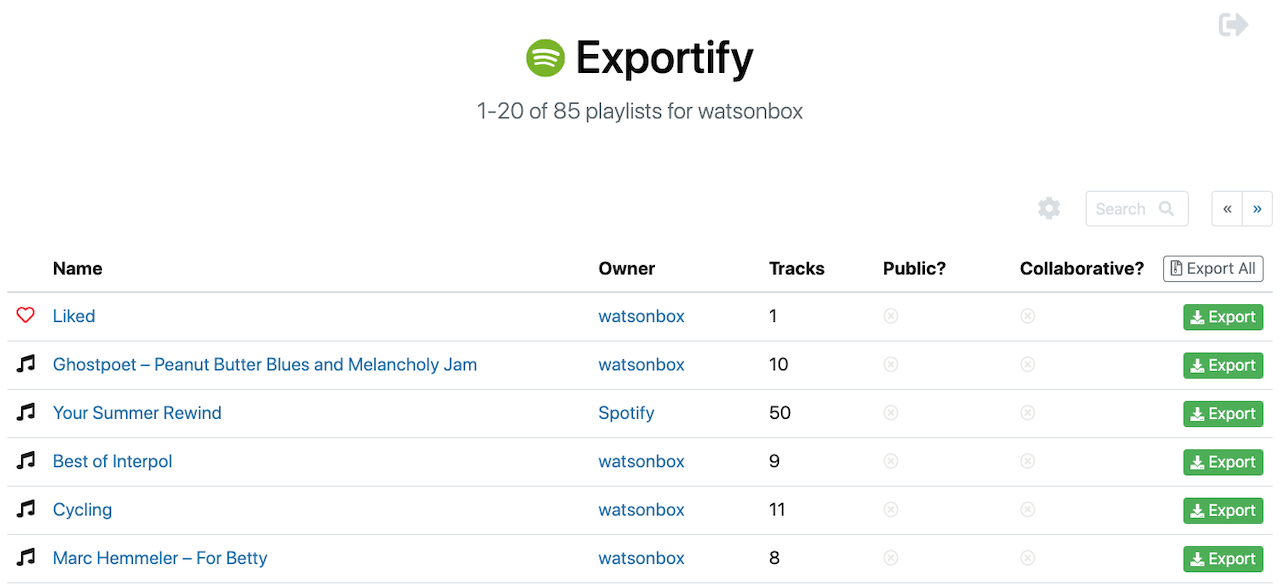
También puede hacer una copia de seguridad de sus archivos, puede hacer esto en sus listas de reproducción y exportarlos todos a la vez. Los archivos se guardarán como un archivo zip que contendrá todas sus listas de reproducción de Spotify exportadas.
Parte 2. Exportar listas de reproducción de Spotify a Excel/CSV en línea - Soundiiz
Soundiiz también es uno de los convertidores y administradores de listas de reproducción más populares que puede ayudarte a exportar listas de reproducción de Spotify a CSV, Excel o cualquier otro formato de hoja de cálculo en línea. Estos son los pasos que debe seguir si opta por utilizar Soundiiz.
- Dirígete al sitio web de Soundiiz e inicia sesión en tu cuenta.
- Una vez que haya iniciado sesión, haga clic en la pestaña "Plataforma a plataforma" a la izquierda.
- Seleccione Spotify como plataforma de origen y vincule su cuenta de Spotify.
- Ahora puede seleccionar qué listas de reproducción desea exportar y seleccionar Exportar como archivo.
- Seleccione el tipo de archivo de exportación que desee, como CSV, XML o JSON.
- Confirme su elección y haga clic en Descargar archivo para iniciar el proceso de conversión.
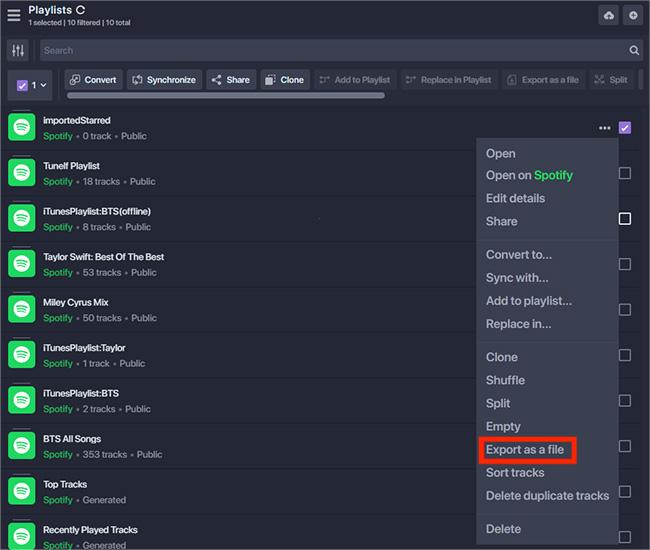
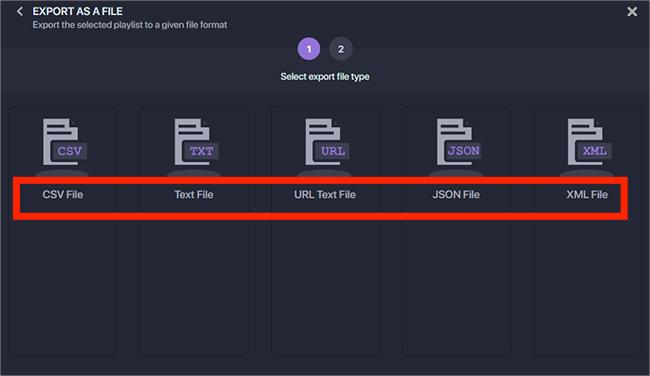
Además, Soundiiz facilita la migración de tus listas de reproducción entre diferentes servicios de transmisión de música, para que puedas mover fácilmente tu colección de música a una nueva plataforma, incluidas Apple Music, Spotify, TIDAL, YouTube Music, SoundCloud, Napster, Pandora, etc.
Te puede interesar: Para obtener más información sobre cómo mover sus listas de reproducción entre diferentes servicios de transmisión de música, consulte nuestra guía: Transferir música de Spotify a otras plataformas.
Parte 3. Exportar listas de reproducción de Spotify a XLSX/CSV - FreeYourMusic
Si está buscando una forma rápida y gratuita de exportar listas de reproducción de Spotify a CSV o Archivos XLSX, FreeYourMusic es una gran elección. Es fácil de usar y versátil. Es especialmente útil si deseas administrar tu biblioteca de música o hacer una copia de seguridad de tus listas de reproducción. ¿Cómo utilizar FreeYourMusic?
- Descargue e instale la aplicación FreeYourMusic en su computadora o dispositivo móvil.
- Abra la aplicación, elija Spotify como plataforma de origen y conecte su cuenta.
- Seleccione el botón "Copia de seguridad" como servicio de música de destino
- Luego elija la carpeta para guardar el archivo en su dispositivo.
- Ahora, seleccione la lista de reproducción de Spotify que desea exportar y haga clic en el botón "Comenzar transferencia".
- Una vez que esté completo, toque los archivos creados para exportar sus listas de reproducción de Spotify a un archivo XLSX/CSV.
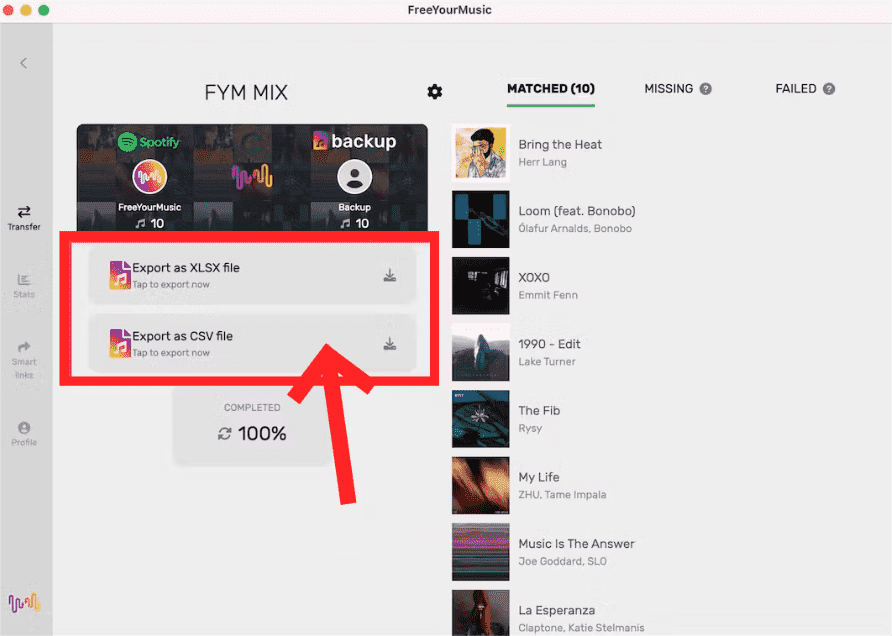
Parte 4. Bonificación: exporta la lista de reproducción de Spotify a MP3 gratis
Ahora que hemos aprendido cómo exportar listas de reproducción de Spotify a archivos CSV, Excel o de texto, ¿se pregunta acerca de otras formas de exportar listas de reproducción de Spotify? ¿Puedo exportar listas de reproducción de Spotify a MP3? Como todos sabemos, lo más probable es que el MP3 sea compatible con la mayoría de los reproductores o dispositivos de música, independientemente de la plataforma, el sistema operativo o el software. Al hacer esto, la música Ogg Vorbis descargada de Spotify puede reproducir canciones de Spotify sin conexión en cualquier dispositivo.
¿Puedes descargar Spotify a MP3 incluso sin suscribirte? Para ayudarlo a exportar listas de reproducción de Spotify a MP3 para escucharlas sin conexión, puede usar AMúsicaSoft Spotify Music ConverterSi le preocupa no poder transferir fácilmente sus archivos de música de Spotify a otras plataformas o dispositivos debido al DRM, AMusicSoft Spotify Music Converter aliviará sus preocupaciones. El software AMusicSoft puede eliminar DRM de Spotify de forma gratuita, lo que puede ayudarle a gestionar y utilizar archivos de canciones libremente. Este convertidor profesional también ofrece una gran cantidad de tipos de archivos de salida según el propósito que desee. Desde FLAC hasta MP3, MP4, AAC, AC3, WAV y muchos más, el programa AMusicSoft lo respalda. Además, se conservarán las etiquetas ID3 y la información de las listas de reproducción.
Es un tipo de convertidor profesional que te ayuda a ahorrar mucho tiempo. Puedes convertir una lista de reproducción completa de una sola vez en tan solo unos minutos cuando usas esta herramienta. Descargar música de Spotify a través de AMusicSoft Spotify Music Converter No requiere una cuenta Premium, lo que significa que puedes ahorrar dinero para suscribirte a los planes Spotify Premium.
Simplemente haga clic en el botón "Descarga gratuita" para descargar e instalar este potente software en su computadora Windows o Mac. Utilice AMusicSoft Spotify Music Converter para descargar música MP3 de Spotify para reproducirla sin conexión.
Descargar gratis Descargar gratis
Exporta música de Spotify a MP3 gratis
Paso 1: Este convertidor profesional es muy fácil de usar y no tiene pasos complicados para que puedas utilizarlo. Una vez que haya descargado el programa, ejecútelo usando su computadora personal. Luego arrastre las canciones a la ventana de conversión.

Paso 2: Para exportar música de Spotify a MP3, elija "MP3" como formato de salida de la lista de formatos. Luego cree una carpeta donde colocará todos los archivos de salida que haya convertido.

Paso 3: El último y último paso es pulsar el botón "Convertir". En tan solo unos minutos, podrás disfrutar de la calidad sin pérdidas de las canciones que quieras escuchar. AMusicSoft Spotify Music Converter Seguramente puede ofrecerle comodidad mientras disfruta de las cosas que realmente le gustan.

Los archivos se pueden ubicar en la carpeta de salida que configuró. A su vez, puedes guardar la lista de reproducción de Spotify para siempre y reproducirla sin conexión en tu reproductor MP3 u otro dispositivo que desees de forma gratuita.
Te puede interesar: Los mejores dispositivos MP3 con reproductor Spotify portátil
Para resumirlo todo
Bueno, hemos compartido contigo formas en las que puedes exportar listas de reproducción de Spotify a archivos CSV, Excel, Texto y MP3 para guardarlos o transferirlos. Podría haber más cuando busques en la web otras formas. También es bueno que a los convertidores profesionales les guste AMúsicaSoft Spotify Music Converter vienen en camino para hacernos la vida más fácil, especialmente cuando se trata de la conversión de música.
Para escuchar las canciones que nos gustan en más dispositivos, la compatibilidad puede ser un factor importante que debemos tener en cuenta. Con AMusicSoft, puedes usar esta excelente herramienta de terceros para todas tus conversiones de música de Spotify. Funciona bien tanto con cuentas gratuitas como premium de Spotify. Ahora puedes reproducir tu música de Spotify en cualquier lugar y en cualquier dispositivo.
La gente también Leer
- Cómo descargar Drake Views gratis a MP3 desde Spotify
- Los 5 mejores descargadores gratuitos de listas de reproducción de SoundCloud
- Los 10 mejores descargadores de Spotify para Windows PC y Mac
- Spotify Downloader Mac: descargadores superiores y gratuitos
- Cómo eliminar canciones descargadas de Spotify
- Los 5 mejores extractores gratuitos de Spotify para Windows/Mac/Android/iPhone
- Cómo utilizar el ecualizador de Spotify Mac/Windows/iOS/Android
Robert Fabry es un apasionado del blog y un entusiasta de la tecnología que tal vez pueda contagiarte algunos consejos. También siente pasión por la música y ha escrito para AMusicSoft sobre estos temas.